À partir du 1er janvier 2026, le logiciel gINT n’offrira plus de support ni mises à jour. Pour plusieurs compagnies, c’est le moment opportun pour améliorer et standardiser leur gestion de données d’investigations géotechniques et géoenvironnementales.
Chez Sobek, nous avons à cœur le succès de nos clients. Avec déjà plus de 30 ans d’expérience dans le domaine, nous continuons d’être une référence quant à notre engagement dans le développement long-terme de Geotec et le support technique de qualité envers nos clients.
Geotec est un logiciel complet de gestion de données géotechniques, incluant les données de forage, d’essais de laboratoire et d’instrumentation, les vues en profil, et la modélisation 3D.
L’importance des données
La gestion des données au sein d’une compagnie est un atout primordial à son bon fonctionnement. Que ce soit pour accéder à d’anciens projets ou suivre l’avancement des projets en cours, la centralisation des données est primordiale.
Depuis les tous débuts, Sobek croyait déjà en l’importance de la centralisation des données des projets à un seul endroit. C’est pourquoi les modules de Geotec sont construits autour d’une base de données de structure normalisée qui est la propriété des clients – et où la donnée est la priorité.
L’entièreté de vos données est disponible à partir de tout module et peut être exploitée pour des requêtes, pour analyses ou pour des rapports graphiques. Vous pouvez par exemple générer des rapports de laboratoire à partir des données brutes dans Lab, puis faire apparaître les résultats d’essais calculés dans les rapports de forage via Log.
La sécurité et la confidentialité de vos projets demeurent une priorité. Avec Geotec, vous gardez le plein contrôle de vos données, qui sont votre propriété. Vous en avez l’accès complet, et ce, en tout temps, sans devoir payer ou en faire la demande. Pour répondre aux diverses installations d’entreprise, Geotec supporte plusieurs systèmes de gestion de bases de données soit SQL Server, MySQL, MS Access, Oracle et SQLite.
Import de données gINT dans Geotec
Nous comprenons l’importance des données! C’est pourquoi nous avons ajouté à Geotec une fonctionnalité permettant d’importer les données de fichiers gINT. Ainsi, vous aurez accès à tout votre historique de données de forages à un seul endroit. Disposer de données fournissant déjà une compréhension des conditions souterraines vous permettra d’optimiser les prochaines campagnes.
Voici les étapes pour intégrer les données de fichier(s) gINT dans votre base Geotec.
- Via n’importe quel module de Geotec, sélectionner l’import gINT via le menu Fichier > Importer de > Projet gINT.
- Choisir les fichiers à importer. Dans le rectangle en haut à gauche, cliquer sur le bouton « … » pour parcourir vers l’emplacement de vos fichiers sur votre ordinateur. Tous les fichiers *.gpj seront listés dans le tableau du bas.
- Choisir le mappage à utiliser via le rectangle de droite. Si aucun n’a déjà été défini, DEFAULT sera utilisé. Le mappage définit la correspondance entre les champs de gINT et ceux de Geotec.
- Sélectionner un fichier dans le tableau du bas et cliquer sur « Voir le contenu ». Ce fichier sera utilisé pour illustrer et modifier au besoin le mappage entre les champs de gINT et ceux de Geotec.
- Pour mapper :
- Tous les champs trouvés dans les tables PROJECT et POINT sont listés via les premiers onglets.
- Pour l’échantillonnage, Geotec mappe automatiquement la table SAMPLE si elle est trouvée. Sinon, cliquer sur le 3e onglet et choisir un autre nom de table via la liste déroulante
- Le mappage pour toutes les autres tables de gINT se fait en cliquant sur l’onglet AUTRES et choisissant la table à mapper via la liste déroulante. Un nom de table affiché en rouge indique qu’elle est vide.
- La colonne Valeur indique la valeur du 1er enregistrement, à titre de référence uniquement. On peut voir les autres valeurs du projet gINT via la liste déroulante de chaque cellule de cette colonne.
- Pour chaque champ de gINT, utiliser les listes déroulantes pour choisir la table et le champ de Geotec correspondant. Si un champ n’a pas besoin d’être importé, laisser le champ de Geotec vide.
- On peut aussi insérer une information donnée dans un champ de Geotec via la ligne Dummy, en spécifiant la valeur dans la colonne Format.
- Si des rangées s’affichent en rouge dans le tableau, cela signifie qu’elles n’existent pas dans le projet utilisé. Vous pouvez les supprimer ou ajuster le mappage.
- Ensuite, enregistrer le mappage via « Enregistrer sous » pour en définir un nouveau, ou « Enregistrer » pour écraser l’existant.
- À tout moment, cliquer sur « Voir le mappage » pour obtenir la liste complète des champs mappés.
- Quand le mapping est validé, cliquer sur « Importer les données » pour importer les données du fichier courant. On peut aussi retourner à la liste des fichiers et en cocher plusieurs pour l’import en lot. Il est important que les fichiers sélectionnés aient une structure semblable, afin d’importer leurs données avec le même mappage.
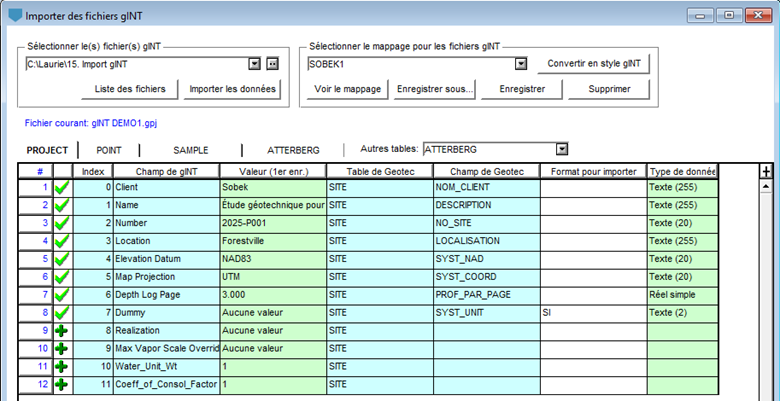
Ce travail de correspondance est enregistré directement dans votre base de données corporative. Chaque mappage défini peut être réutilisé pour tout import futur. Étant donné que les projets gINT n’ont pas tous la même structure, il peut être nécessaire de générer plusieurs mappages. Cependant, vous pouvez choisir un mappage existant et faire quelques ajustements sans tout recommencer, puis enregistrer indépendamment.
Outre l’import de données dans votre base Geotec, d’autres options sont à votre disposition pour supporter les projets gINT.
- Ouvrir une base de données gINT à partir du module Log (.gpj) pour consulter les données du projet via une requête simple
- Générer un fichier de style gINT (.gsf) en convertissant un style Geotec avec le mappage désiré, et le modifier au besoin
- Visualiser les données d’une base gINT dans Log en utilisant un style .gsf